OBS/Auftragsbearbeitung/Reparaturauftrag/Stundeneintrag erfassen: Unterschied zwischen den Versionen
K (→Felder) |
K (→Felder) |
||
| Zeile 29: | Zeile 29: | ||
|- | |- | ||
| Ist || Zeit, die über die [[OBS/Kostenpflichtige Module/QR Zeiterfassung|QR-Zeiterfassung]] eingegeben wurde. | | Ist || Zeit, die über die [[OBS/Kostenpflichtige Module/QR Zeiterfassung|QR-Zeiterfassung]] eingegeben wurde. | ||
|- | |||
| Zeit Von/Bis|| Hier können Zeiten erfasst werden, wenn Programmparameter 627 aktiviert wurde | |||
|- | |- | ||
| Stundenart || [[OBS/Stammdaten/Weitere Stammdaten/Stunden-Art|Stundenart]] der Stunde | | Stundenart || [[OBS/Stammdaten/Weitere Stammdaten/Stunden-Art|Stundenart]] der Stunde | ||
Aktuelle Version vom 8. April 2021, 14:12 Uhr
- A Eigenschaften
- B Ins GAEB-84 Format exportieren
- C Ins GAEB-81 Format exportieren
- D Zusätzliche GAEB Informationen eingeben
- E Andere Filiale anzeigen
- F - Positions-Kalkulation
- K - Finanz-Kalkulator
- P - Preisliste aus Angebot generieren
- Q - Angebot kopieren
- S - Shop-Export als Merkliste
- X QR Code anzeigen
- L Positionsmaterial
- Z - Freitext Suche
- Z1- Angebot in Aufgabe
- Tasten und Schaltflächen
- Weitere Funktionen
- Tasten und Schaltflächen
- Eingabemaske
- Beispiele
- Eingabemaske
- Position
- Beispiel
- Position
- Tasten und Schaltflächen
Stundeneintrag erfassen
Wenn Sie sich in der Liste "Reparaturaufträge" befinden und F9 Stunden betätigen haben, können Sie einen einzelnen Stundeneintrag erfassen Einfg oder ändern ↩ Enter Ändern:
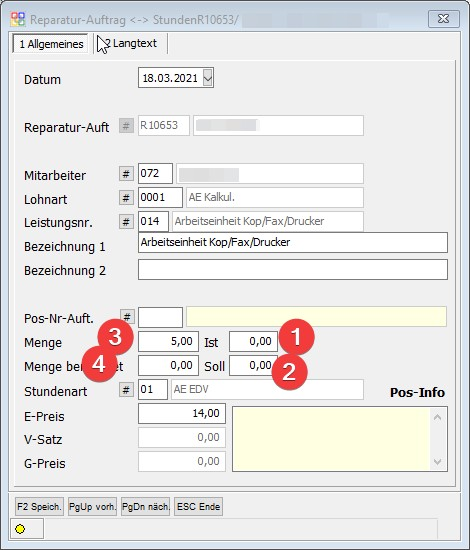
Felder
| Feld | Beschreibung |
|---|---|
| Datum | Datum der Stunde |
| Reparatur-Auft / Auftrag | Nummer des Vorgangs |
| Mitarbeiter | Welcher Mitarbeiter hat die Arbeit verrichtet |
| Lohnart | Lohnart der Stunde |
| Leistungsnr. | Leistung der Stunde |
| Bezeichnung | Bezeichnung der Stunde |
| Pos_nr-Auft. | Soll die Stunde einer Position im Vorgang zugeordnet werden |
| Menge | Menge der geleisteten Stunden |
| Menge berechnet | Menger der Stunden, die berechnet werden |
| Soll | In Leistungen hinterlegte vorgaben. (Nur wenn QR-Zeiterfassung aktiviert ist) |
| Ist | Zeit, die über die QR-Zeiterfassung eingegeben wurde. |
| Zeit Von/Bis | Hier können Zeiten erfasst werden, wenn Programmparameter 627 aktiviert wurde |
| Stundenart | Stundenart der Stunde |
| E-Preis | Einzelpreis der Stunde |
| V-Satz | Verechnungssatz wird aus der Lohnart gefüllt. Gibt an wieviel einen die Stunde kostet. |
| G-Preis | Gesamtpreis der Stunde |
| Pos-Info |
Erfassen einer Stunde
Das Datum der Stunden ist mit dem aktuellen Datum vorbelegt, kann jedoch geändert werden. Der zu Grunde liegende Reparaturauftrag wird angezeigt.
Nun kann im Feld "Mitarbeiter" mit # ein Mitarbeiter ausgewählt werden, der diesen Reparaturauftrag bearbeitet hat. Es wird die erste Lohnart des Mitarbeiters übernommen - oder die Standard Lohnart aus dem Programmparameter 527. Handelt es sich um einen Reparaturauftrag der Rubrik Wartung, so sollte bei dem Mitarbeiter die angegebene Lohnart mit einem Betrag hinterlegt sein, damit der Stunden-Aufwand dem entsprechenden Wartungsvertrag als Ausgabe zugeordnet werden kann - nur so ist eine genaue Beurteilung, ob sich ein Vertrag rentiert, möglich. Entsprechend der Lohnart wird der V-Satz (Verrechnungssatz) gefüllt.
Dann wird die "Leistung" per # ausgewählt, die erbracht worden ist. Die dort hinterlegte Stundenart mit Einzelpreis werden angezeigt. Nun muss die Menge der geleisteten Stunden und auch die Menge der berechneten Stunden (ggf. weniger berechnet als geleistet) angegeben werden. Es gibt die Möglichkeit, eine Vorbelegung der berechneten Stunden aus den geleisteten Stunden über Programmparameter 629 einzustellen. Der Gesamtpreis wird angezeigt.
Sie können im Feld "Positionsnummer" auswählen, zu welcher Position diese Stunden gehören. Es können aus den Stunden auch automatisch eigene Positionen im Reparaturauftrag werden - über den Programmparameter 0185 ist dies einstellbar (0 aus, 1 Frage, 2 immer). Oder aber sie markieren in der Liste der Stunden einzelne Stundenpositionen per F5 Mark und lassen dazu Reparaturauftragspositionen per F7 Pos gen. generieren.
Sie können diese Angaben später verändern. Sichern Sie mit F2.